Hoe u de Google Versiegeschiedenis-functie kunt vinden, bekijken en gebruiken
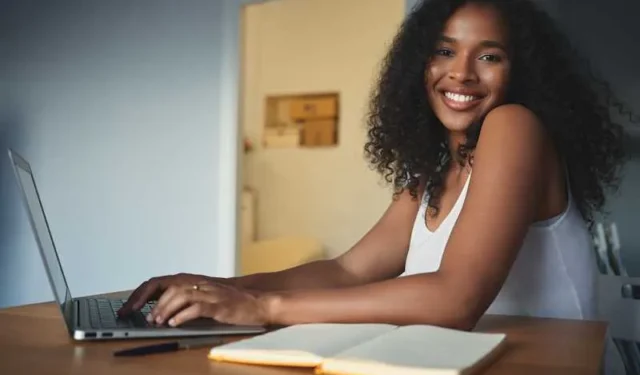
Google Keep heeft zichzelf bewezen als een populaire gratis tool voor het maken van notities die een eenvoudige maar efficiënte manier biedt om uw gedachten, ideeën en taken te ordenen. Van de vele functies is vooral de versiegeschiedenis-functionaliteit het vermelden waard.
Met deze bewerkingstool, die vrij nieuw is, kunnen gebruikers de wijzigingen bijhouden die in de loop van de tijd in hun notities zijn aangebracht, waardoor ze toegang hebben tot eerdere versies en indien nodig zelfs wijzigingen ongedaan kunnen maken of eerdere bewerkingen kunnen terugdraaien.
In deze handleiding leiden we u door de stappen voor het effectief gebruiken van de versiegeschiedenisfunctie van Google Keep, zodat u een goed georganiseerde en gemakkelijk beheerbare digitale werkruimte kunt onderhouden.
Versiegeschiedenis op Google Keep begrijpen
De versiegeschiedenisfunctie van Google Keep werkt op dezelfde manier als een tijdmachine voor uw aantekeningen. Het registreert elke wijziging die in een notitie is aangebracht, zodat u de voortgang van de wijzigingen in de loop van de tijd kunt bekijken. Dit is vooral waardevol als u een eerdere versie van een notitie opnieuw wilt bekijken, wijzigingen wilt bijhouden of met anderen wilt samenwerken terwijl u de geschiedenis van bijdragen wilt behouden.
Vorige versies zoeken en openen in uw Keep-account
Open Google Keep: Log in op uw Google-account en navigeer naar Google Keep. Zorg ervoor dat u bent ingelogd op het account waarin uw aantekeningen zijn opgeslagen.
- Selecteer een notitie: Kies de notitie waarvan u toegang wilt krijgen tot de versiegeschiedenis.
- Klik op Meer opties : Klik in de notitie op de drie stippen (Meer opties) in de rechteronderhoek van het voorbeeld.
- Kies ‘Versiegeschiedenis’: Selecteer in het vervolgkeuzemenu ‘Versiegeschiedenis’. Met deze actie wordt een nieuw paneel geopend met een tijdlijn met versies voor de geselecteerde notitie.
- Versies beoordelen: in het versiegeschiedenispaneel kunt u door de tijdlijn bladeren met wijzigingen die in de notitie zijn aangebracht. Elke versie gaat vergezeld van een tijdstempel, zodat u specifieke momenten in de bewerkingsgeschiedenis van de notitie kunt identificeren.
- Bekijken en herstellen : Klik op een specifieke versie om de inhoud ervan te bekijken. Als u een eerdere versie vindt waarnaar u wilt terugkeren, klikt u op de knop ‘Deze versie herstellen’. Houd er rekening mee dat het herstellen van een versie de huidige inhoud van de notitie zal vervangen.
Praktische toepassingen van deze functie
Samenwerkend werk
Wanneer u met anderen aan projecten of ideeën samenwerkt , zorgt de functie Versiegeschiedenis ervoor dat u kunt bijhouden wie welke wijzigingen heeft aangebracht en eenvoudig eerdere versies opnieuw kunt bekijken in geval van meningsverschillen of herzieningen.
Herstel van een fout
Per ongeluk iets belangrijks verwijderd of overschreven? De functie Versiegeschiedenis fungeert als vangnet, waardoor u verloren inhoud kunt terugvinden.
Voortgang volgen
Of het nu gaat om een takenlijst, een brainstormsessie of creatief schrijven: door de evolutie van uw aantekeningen te bekijken, kunt u uw voortgang meten en uw ideeën verfijnen.
Concepten vergelijken
Voor schrijvers en makers van inhoud kan het vergelijken van verschillende notitieconcepten helpen bij het verfijnen en polijsten van uw werk.
De versiegeschiedenisfunctie van Google Keep biedt gebruikers een praktische en efficiënte manier om hun notities te beheren. Door te begrijpen hoe u deze functie kunt openen en gebruiken, kunt u uw ervaring met het maken van aantekeningen verbeteren, effectief samenwerken, verloren inhoud herstellen en de evolutie van uw ideeën volgen.
Of u nu een student, professional of iemand anders bent die op zoek is naar georganiseerd digitaal notitiebeheer, het opnemen van Versiegeschiedenis in uw workflow kan een aanzienlijk verschil maken bij het behouden van een duidelijke en georganiseerde digitale werkruimte.
Ten slotte is de versiegeschiedenisfunctionaliteit alleen toegankelijk via de Google Keep-website. En als u het nog niet in uw account ziet: Google rolt de functie nog steeds wereldwijd uit.



Geef een reactie